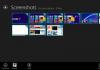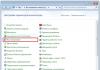Om routineonderhoud in de 1C:Enterprise 8-informatiebank uit te voeren, is het vaak nodig om exclusieve toegang tot de database te verkrijgen. Als u bijvoorbeeld een databaseback-up wilt uitvoeren of routinematig onderhoud wilt uitvoeren op de DBMS-server (herindexering, enz.), moet u alle actieve sessies verbreken.
Laten we eens kijken naar een eenvoudige manier om gebruikers los te koppelen van een infobase met behulp van de standaardfunctionaliteit van de 1C:Enterprise-server.
Standaard functionaliteit
Laat ik meteen reserveren dat we het zullen hebben over de client-serverversie van 1C:Enterprise 8. Om sessies uit te schakelen, gaan we naar de serverbeheerconsole. Daar vinden we de benodigde informatiebasis in de lijst:

Door naar de infte gaan, stelt u de optie 'Sessiestartblokkering is ingeschakeld' in. In dit geval kan het nodig zijn om de login/het wachtwoord voor het infobase-beheerdersaccount in te voeren.

Vergeet niet de sessievergrendelingsperiode in te stellen. U moet er ook voor zorgen dat alle achtergrondtaken moeten worden gestopt terwijl sessies worden geblokkeerd. Dit wordt gedaan met behulp van de optie “Blokkeren van routinetaken is ingeschakeld”.
Indien nodig kunt u de tekst van het bericht instellen voor gebruikers aan wie zij 5 minuten voordat sessies worden geblokkeerd, op de hoogte worden gesteld, evenals de toegangscode voor toegang tot de infobase tijdens de sessieblokkeringsperiode.
De toestemmingscode kan worden gebruikt om in te loggen op de infobase om routineonderhoud uit te voeren terwijl andere sessies inactief zijn. U moet de toestemmingscode invoeren wanneer u verbinding maakt met de database met behulp van de parameters. Dit is bijvoorbeeld hoe de parameter die aan de server wordt doorgegeven eruit zal zien als de toestemmingscode "123456" is.

Door op deze manier in te loggen op de database krijgen wij exclusieve toegang tot de informatiebank. Andere sessies kunnen niet meedoen.
De melding aan de gebruiker dat sessies zijn geblokkeerd ziet er als volgt uit (afhankelijk van het bericht dat door de beheerder is ingevoerd). Het verschijnt elke minuut 5 minuten vóór de blokkeringsperiode.

Wanneer de sessieblokkeringsperiode begint, verschijnt er eerst een melding:
Daarna eindigt de sessie.

Actieve sessies kunnen ook worden uitgeschakeld door ze uit de lijst met actieve sessies te verwijderen. Deze actie is soms nodig om vastgelopen sessies te beëindigen.

In de praktijk is het beter om vooraf te communiceren over verbroken verbindingen door gebruikers om het risico te verkleinen dat gegevens verloren gaan die door gebruikers zijn ingevoerd maar nog niet zijn opgeslagen.
Als de clienttoepassing abnormaal wordt beëindigd (de verbinding is verbroken of het browservenster is gesloten), kunnen 1C: Enterprise 8-clientlicenties worden geblokkeerd.
U kunt vergrendelde clientlicenties vrijgeven door uw pc opnieuw op te starten.
Als de clienttoepassing abnormaal wordt beëindigd, wordt de sessie nog eens 20 minuten vastgehouden. Hierna werd in versies vóór 8.3.5 de sessie verwijderd. Sinds versie 8.3.5 valt de sessie standaard in de slaapstand en wordt nog een dag bewaard. Een slaapsessie neemt niet de 1C: Enterprise 8-clientlicentie in beslag.
In versie 8.3.5 kunnen de slaaptijd van de sessie en de tijd voor het verwijderen van een ongebruikte slaapsessie worden gewijzigd met behulp van een speciaal programma of in de 1C-configurator in het dialoogvenster Beheer/Infobase-instellingen door de aanbevolen slaapsessieparameters in te stellen:
- tijd om in slaap te vallen voor passieve sessies - 300
- eindtijd voor slaapsessies - 10

Via de serverconsole op het tabblad sessies kun je trouwens altijd zien wie slaapt en wie actief is. In de bijbehorende kolom ‘Slapen’ staat een Ja/Nee-bordje.
Normaal gesproken (volgens de 1C-bedrijfsversie) kunt u het werk in de webclient voltooien met de opdracht "Bestand" - "Afsluiten". Sinds versie 8.3.8 is er een afsluitcommando toegevoegd aan de applicatieheader, naast de knop Over het programma. Het wordt weergegeven als een hyperlink met de naam van de huidige gebruiker. Wanneer u op de hyperlink klikt, wordt een dialoogvenster geopend met de gebruikersnaam en het commando Om het werk af te maken.
Het platform pingt de client elke 5 seconden naar de 1C-server (pakketten van 4 bytes zijn zichtbaar). Op basis van ‘pings’ bewaakt de server de integriteit van de verbinding met de clientapplicatie. De server interpreteert het uitblijven van pings gedurende ongeveer 2 minuten als een verbindingsfout.
Hallo Dmitry! Leer mij alstublieft hoe ik gebruikers uit de database kan dwingen om de configuratie bij te werken. Bij voorbaat bedankt.
Van de gebruiker: Svetlana Nikolajevna
Hallo, Svetlana Nikolajevna!
Om gebruikers uit de database te verwijderen, moet u over beheerdersrechten beschikken.
Ga naar de sectie Administratie, Ondersteuning en onderhoud:
Kiezen Gebruikers blokkeren:

Klik in het formulier op de knop om een lijst met actieve gebruikers te bekijken.
We vullen het bericht in dat gebruikers op hun scherm zien, stellen het blokkeerinterval in (als u de eindtijd niet weet, laat u het veld leeg). Installeer ook ontgrendelcode, omdat de blokkering heeft ook invloed op uw actieve sessie, bijvoorbeeld installatie 1234 .
Klik Blokkering instellen. Er verschijnt een waarschuwingsbericht:

Wij zijn het daarmee eens. Nu staat er in rood op het formulier dat de blokkering binnenkort begint.

Op dit moment zien actieve gebruikers het volgende venster:

Dichter bij het begin van de blokkering begint het elke minuut te verschijnen:

De gebruiker moet zijn werk in het programma voltooien en afsluiten. Als het programma niet vanzelf wordt afgesloten, wordt het programma automatisch afgesloten. Wanneer hij probeert in te loggen op de database, krijgt de gebruiker de volgende waarschuwing:

De gebruiker die de blokkering heeft ingesteld, ontvangt ook een bericht:

Laten we de basis verlaten.
Omdat de blokkering is van toepassing op alle sessies van alle gebruikers, we zullen de startparameter moeten instellen (dit is waar we nodig hebben Ontgrendelcode):


Op het tweede tabblad specificeren we de database-startparameter (waarbij 1234 onze code is):

Klik klaar. Nu kunnen we zowel de configurator als de gebruikersmodus openen.
Om de database te deblokkeren, moet u terugkeren naar het blokkeerformulier en klikken Ontgrendelen.

Als de einddatum van de blokkering is ingesteld, stopt de blokkering automatisch wanneer deze zich voordoet.
Softwareproducten gebaseerd op het 1C-platform hebben vele functies, zowel gespecialiseerd als toegepast, dat wil zeggen administratief. De kernfunctionaliteit (uiteraard, afhankelijk van het doel van de oplossing) betreft gebieden als de aankoop van goederen, de verkoop ervan, het magazijn, de operationele en managementboekhouding, de boekhouding, CRM en, in het geval van complexe oplossingen, allemaal samen.
Uiteraard kan één medewerker niet alle bedrijfsprocessen van een organisatie beheersen, ook al zijn deze geautomatiseerd. Daarom hebben 1C-systeembeheerders te maken met tientallen en honderden gebruikers die met bepaalde systeemfunctionaliteit werken. Elk van hen moet speciale rechten instellen, zodat ze tegelijkertijd over alle en alleen de documenten, functies en rapporten kunnen beschikken die ze nodig hebben. En hier beginnen we de toegepaste of administratieve functionaliteit van 1C-oplossingen te overwegen, waaronder specifiek het instellen van gebruikerstoegangsrechten.
Gebruikersinstellingen 1C 8.3
In 1C 8.3 zijn speciale objecten van de configuratiestructuur - "Rollen" - verantwoordelijk voor gebruikersrechten. Bij de meeste typische configuraties is al een bepaalde lijst met standaardrollen gemaakt. U kunt ze gebruiken bij het aanmaken van accounts en het instellen van toegangsrechten daarvoor. Als de standaardset niet bij u past, kunt u deze wijzigen of uw eigen rollen toevoegen.
Aan elke gebruiker kunnen meerdere rollen worden toegewezen die verantwoordelijk zijn voor specifieke rechten. Om 1C-gebruikersrechten te configureren, moet u weten welke rollen ze momenteel hebben. Deze informatie kan op twee manieren worden verkregen:
- Via de configurator. Deze optie is geschikt voor elke configuratie;
- In sommige configuraties via de "Enterprise" -modus.
Start uw 1C-databaseconfigurator onder een gebruikersnaam met volledige rechten en open het menu “Beheer” -> “Gebruikers”. Om de rechten van een specifieke gebruiker te achterhalen, dubbelklikt u op de regel met zijn achternaam en gaat u naar het tabblad 'Overig'. De rollen die beschikbaar zijn voor de gebruiker worden gecontroleerd. Om een specifieke rol toe te voegen of te verwijderen, wijzigt u de selectievakjes en klikt u op OK.


Als u na analyse beseft dat standaardrollen niet volledig kunnen voldoen aan de vereisten voor de afbakening van rechten, dan moet u deze wijzigen. Zoek hiervoor de gewenste rol in de configuratieboom en dubbelklik erop. Aan de linkerkant van het geopende venster ziet u een lijst met alle configuratieobjecten. Aan de rechterkant geven selectievakjes de acties aan waarvan de rechten aan deze rol zijn toegewezen, in relatie tot het geselecteerde object aan de linkerkant.

U kunt niet alleen machtigingen geven en verwijderen voor bepaalde acties met configuratieobjecten door de vakjes aan of uit te vinken. Bovendien is er in het 1C-platform een zeer handig mechanisme ingebouwd dat verantwoordelijk is voor het beperken van gebruikersrechten op recordniveau: RLS. Hiermee kunt u een voorwaarde instellen. Alleen als hieraan wordt voldaan, ziet de gebruiker infobase-gegevens. Met behulp van RLS kunnen de gebruikersrechten in 1C 8.3 zo worden geconfigureerd dat bijvoorbeeld elke specifieke magazijnmedewerker alleen informatie over zijn magazijn ziet.
Een andere manier om rechten op een object aan een gebruiker toe te voegen zonder de standaardrollen te wijzigen, is door een nieuwe rol te maken. Om dit te doen, klikt u op de knop "Toevoegen" in de configuratietak "Rollen" en geeft u het nieuwe object een naam. Zoek in het geopende venster aan de linkerkant de vereiste configuratieobjecten en stel aan de rechterkant de benodigde rechten en beperkingen in. Nadat u de nieuwe rol heeft opgeslagen, moet u de configuratie bijwerken, naar de lijst met gebruikers gaan en een nieuwe rol aan bepaalde gebruikers toevoegen.
De verantwoordelijkheid van de 1C-informatiebankbeheerder beperkt zich niet tot het aanmaken van gebruikers en het toekennen van rechten. Medewerkers kunnen veranderen, verantwoordelijkheden kunnen worden herverdeeld en bestuurders moeten snel op al deze veranderingen reageren. Als een medewerker die bepaalde functies in 1C vervulde, stopt, dan is het nodig om de 1C-gebruiker uit te schakelen, zodat oud-collega's het account niet meer kunnen gebruiken. De lijst met gebruikers, die u kunt openen in de configurator in het menu “Administratie”, helpt ons hierbij.

Nadat u de 1C-gebruikersinstellingen hebt geopend, moet u de selectievakjes uitschakelen die verantwoordelijk zijn voor het vinden van de naam van de werknemer in de selectielijst en voor authenticatie. Zo verbiedt u het inloggen onder de achternaam van de vertrekkende medewerker en bewaart u de toegangsrechteninstellingen voor het geval de medewerker terugkomt. Deze instellingen zijn ook handig als alle bevoegdheden worden overgedragen aan een nieuwe medewerker. U hoeft de rollen dan niet opnieuw te configureren.
Ook is het niet aan te raden een gebruiker volledig te verwijderen, omdat het systeem in diverse documenten links naar de verantwoordelijke gebruiker bevat. Als u een item verwijdert, ontstaan er verbroken koppelingen en verwarring over wie specifieke documenten heeft gemaakt, wat tot verwarring kan leiden. Veel effectiever is het om de 1C-gebruiker uit te schakelen om in te loggen op het systeem, en in sommige gevallen de rechten (rollen) volledig te verwijderen. Sommige bedrijven hebben ook de gewoonte om inactieve gebruikers te markeren met een bepaald pictogram in het veld “Naam”, bijvoorbeeld: “*IvanovaTP”.
In sommige gevallen kan het zijn dat de 1C-beheerder dringend gebruikers uit de 1C-database moet “verwijderen”. Dit kan op twee manieren:
- Via de "Enterprise"-modus van een gebruiker met beheerdersrechten. Niet ondersteund door alle configuraties;
- Via de applicatieserver met behulp van de console van een 1C-servercluster.
Om de eerste optie te gebruiken, gaat u naar “NSI en Beheer”, opent u “Onderhoud” en start u het formulier “Actieve gebruikers”. We zien een lijst met actieve gebruikers en bovenaan een knop 'Beëindigen'. Als u hierop klikt, worden gebruikerssessies met geweld beëindigd. Bovendien kunt u in deze lijst de computernaam en de starttijd zien, waarmee u vastgelopen sessies kunt opsporen.

De tweede optie voor het uitschakelen van actieve gebruikers vereist meer aandacht en verantwoordelijkheid, omdat de clusterconsole meestal op de applicatieserver wordt gehost. Als u toegang heeft tot dit servercontrolepaneel, kunt u de gebruikerssessie als volgt beëindigen:
- Open de clusterconsole;
- We gaan naar de lijst met informatiebanken en open sessies voor degene die we nodig hebben;
- Zoek de gewenste gebruiker in de lijst;
- Roep het contextmenu op door met de rechtermuisknop te klikken, er zal een functie zijn - "Verwijderen".

In het 1C-platform hebben ontwikkelaars een handig mechanisme opgenomen voor het instellen van rechten en het beheren van gebruikers. Daarom zijn de beschreven mogelijkheden beschikbaar voor eigenaren van alle configuraties, zelfs die welke onafhankelijk zijn geschreven. Een ander voordeel is dat er geen diepgaande kennis van het 1C-systeem voor nodig is. Elke verantwoordelijke en attente beheerder kan deze operaties aan.
Beheer en controle van 1C 8.3-gebruikers is een integraal onderdeel van de implementatie en ondersteuning van elk 1C-softwareproduct. In feite is dit geen moeilijke taak, en ik ben er zeker van dat iedereen er zonder problemen mee om kan gaan. Laten we het proces van het beheren van 1C-gebruikers eens nader bekijken.
Het beheren van gebruikers in 1C is een vrij eenvoudig en intuïtief proces, maar behoeft nog steeds beschrijving.
Conventioneel omvatten administratie en controle:
- een gebruiker aanmaken;
- instellen van gebruikersrechten;
- actieve gebruikers bekijken;
- analyse van gebruikersacties.
Laten we elk van deze punten in meer detail bekijken:
Gebruikersrechten aanmaken en installeren 1C 8.2
Afhankelijk van de configuratie worden gebruikers ingevoerd in de configurator of in de gebruikersmodus. Bijna alle moderne configuraties ondersteunen gebruikersinvoer in de modus 1C: Enterprise 8. Ook in 1C: Enterprise-modus worden in de regel aanvullende gebruikersparameters ingevoerd.
Ongeacht de configuratie wordt echter altijd de eerste gebruiker met beheerdersrechten ingevoerd in de Configurator-modus. Daarom zullen we beide gebruikersinvoermodi beschouwen.
Gebruikers invoeren in de Configurator
Om de 1C Configurator-modus te openen, moet u de Configurator-optie selecteren in de databaseselectielijst:
Nadat u bent ingelogd, selecteert u Beheer - Gebruikers in het menu. Er wordt een lijst met gebruikers geopend; als u de eerste gebruiker aanmaakt, is deze leeg. Laten we een nieuwe gebruiker "Beheerder" toevoegen:

Op deze pagina moet u gebruikersinstellingen opgeven:
- Naam En Voor-en achternaam— gebruikersnaam.
- Als de vlag is gezet Authenticatie 1C: Bedrijven, dan komen de artikelen beschikbaar Wachtwoord(wachtwoord gebruikt om in te loggen op 1C), Het is de gebruiker verboden het wachtwoord te wijzigen(maakt het voor de gebruiker mogelijk om het wachtwoord in de gebruikersmodus te wijzigen), Weergeven in keuzelijst(maakt het mogelijk om een gebruiker uit de lijst te selecteren, anders moet de gebruikersnaam handmatig worden ingevoerd).
- Besturingssysteemverificatie - vlag verantwoordelijk voor de mogelijkheid om te autoriseren met de gebruikersnaam van het besturingssysteem. Gebruiker— gebruikersnaam van het informatiesysteem (bijvoorbeeld \\dom\kirill, waarbij dom het netwerkdomein is en kirill de gebruikersnaam van het besturingssysteem). Wanneer 1C start, controleert het eerst de autorisatie via het besturingssysteem en vervolgens de autorisatie van 1C 8.2.
- OpenID-authenticatie— autorisatie mogelijk maken met behulp van OpenID-technologie . OpenID is een open, gedecentraliseerd systeem waarmee de gebruiker één account kan gebruiken om zich te authenticeren op meerdere niet-gerelateerde sites, portals, blogs en forums.
Ontvang gratis 267 videolessen over 1C:

Op het tabblad Ander u moet de juiste rollen voor user() opgeven. In ons geval zullen we dit voor de beheerder specificeren Volledige rechten. Voor andere gebruikers kunt u hier de vereiste rollen controleren. Gebruikersrechten worden samengevat uit de beschikbare objecten van verschillende rollen. Die. Als voor de gebruiker twee rollen zijn geselecteerd en één rol toegang heeft tot de map “Nomenclatuur” en de tweede rol niet, is er toegang. Voor elke gebruiker zonder "Volledige rechten" De rol “Gebruiker” moet ingesteld zijn(indien aanwezig).
Op dit tabblad kunt u ook opgeven Hoofdinterface(werkt alleen voor reguliere formulieren). Standaard taal— als de configuratie in meerdere talen is ontwikkeld. Opstartmodus- beheerde of reguliere toepassing.
Een gebruiker aanmaken in 1C Boekhouding 2.0
Nadat een gebruiker met volledige rechten in het systeem is geregistreerd, kunnen gebruikers worden ingevoerd in 1C: Enterprise-modus. Laten we bijvoorbeeld een gebruiker maken in de meest gebruikelijke configuratie: Enterprise Accounting 8.2.
Om dit te doen, selecteert u het item in het menu Service - Gebruikers- en toegangsbeheer. De map “Gebruikers” wordt geopend. Maak een nieuwe gebruiker aan:

Voer informatie in over de gebruiker en zijn basisgegevens, klik op de knop "OK": het systeem biedt aan om automatisch een databasegebruiker aan te maken:

U moet akkoord gaan en het nieuwe databasegebruikersformulier wordt weergegeven:

Dat is alles! Het aanmaken van de gebruiker en het toekennen van rechten aan hem is voltooid.
Actieve gebruikers bekijken in de 1C-database
Om gebruikers te zien die in de database werken in 1C: Enterprise-modus, moet u het item selecteren Dienst - Actieve gebruikers. Er wordt een lijst geopend met gebruikers die in de database werken:

Hoe gebruikers los te koppelen in 1C 8.3 en 8.2
Er zijn twee manieren om een actieve gebruiker in de 1C-database uit te schakelen:
- in de programma-interface (voor configuraties 1C Accounting 3.0, Trade Management 11, enz.);
- via de serverclusterconsole (alleen beschikbaar in client-servermodus).
Van de interface
In de gebruikersmodus kunt u een vastgelopen gebruiker verwijderen door naar het menu “Beheer” - “Ondersteuning en onderhoud” te gaan en vervolgens “Actieve gebruikers” te selecteren:

Selecteer de gewenste gebruiker uit de lijst en klik op de knop “Voltooien”.
Vanaf de clusterconsole
Als u toegang heeft tot het beheerderspaneel van de 1C-server, kunt u de sessie via dit paneel beëindigen. We gaan naar de console, vinden de opgehangen gebruiker in het menu "Sessies", roepen het contextmenu op en klikken op "Verwijderen":

Toezicht houden op het werk van gebruikers 1C 8.3
Om de geschiedenis van gebruikerswerk te bekijken, moet u naar het menu-item gaan Dienst - :